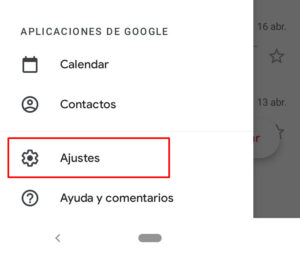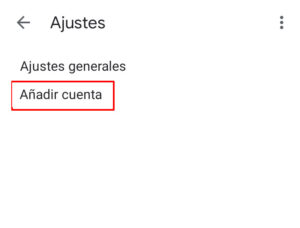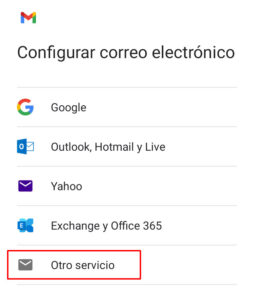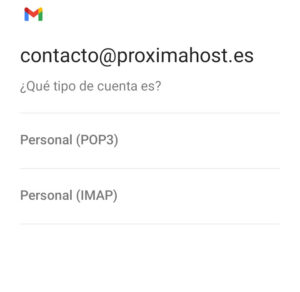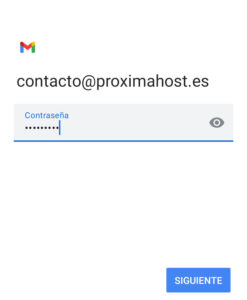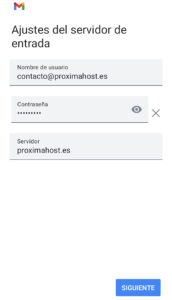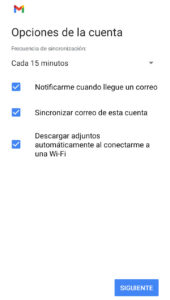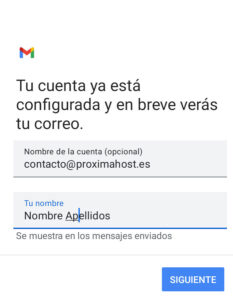Dado el mundo en el que nos movemos de estar conectados gran parte del día, puede que tú también seas de aquellos que quieras recibir en tu móvil personal o de empresa los correos de tus clientes o proveedores. Para ello, resulta fundamental configurar la cuenta de correo en Android, algo que resulta muy sencillo.
Usaremos para ello la aplicación móvil de Gmail, y lo haremos mostrándote en este artículo los pasos a seguir:
- Abre la aplicación y pulsa sobre el botón con tres rayas en la parte superior izquierda y pulsa en «Ajustes»:
- A continuación, haz clic en «Añadir cuenta»:
- Verás varias opciones de los proveedores de correo electrónico más conocidos. En nuestro caso, optaremos por elegir «Otro servicio»:
- A continuación, añade la dirección de correo que quieres configurar y pulsa en «Siguiente»:
- En el siguiente paso, podrás elegir el protocolo de conexión para tu email entre POP3 o IMAP. Elige el que más te convenga y continúa el proceso:
- Turno ahora para escribir la contraseña de tu cuenta. Pulsa en «Siguiente» cuando esté lista.
- En este punto, Gmail pedirá ajustar tanto el servidor de entrada como el de salida. Por defecto Gmail incluirá los datos relativos al dominio el que creas la cuenta de correo. Revísalos para que estén bien antes de pulsar en «Siguiente»:
Para los ajustes de salida la pantalla que verás es muy similar, pero con un matiz: fíjate que esté activa la opción «Exigir inicio de sesión».
- Por último, solo quedan los ajustes finales para configurar tu cuenta de correo correctamente. Elige si quieres activar o desactivar el envío de notificaciones cuando recibas un mensaje, que se sincronice la cuenta siempre o que el dispositivo móvil descargue los adjuntos que te envían cuando estás conectado a una red WiFi.
Puedes dejarlas por defecto o bien modificarlas a tu gusto. Pulsa en «Siguiente», ¡y listo! Ya tienes configurada tu cuenta de correo en Android a través de Gmail.